Wprowadzenie
Użytkownicy tabletów Fire często szukają sposobów na dostosowanie swoich urządzeń w celu zwiększenia użyteczności. Częstą prośbą wśród tych użytkowników jest usunięcie Paska Odkrywania, funkcji, która może zaśmiecić ekran główny i zmniejszyć estetyczny wygląd urządzenia. Nasz kompleksowy przewodnik dostarczy Ci wiedzy potrzebnej do skutecznego usunięcia Paska Odkrywania, otwierając drogę do bardziej spersonalizowanego i efektywnego korzystania z tabletu.
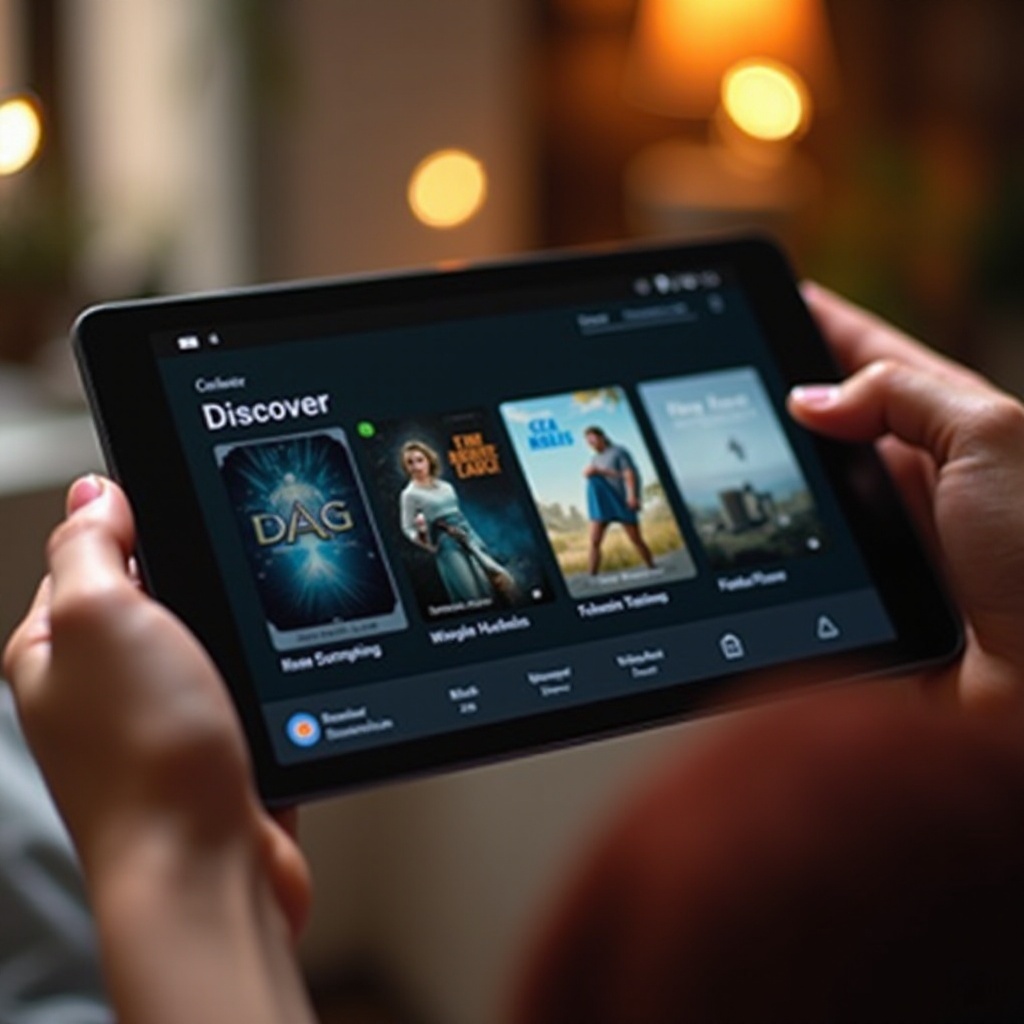
Zrozumienie Paska Odkrywania na tabletach Fire
Na początek ważne jest, aby zrozumieć rolę Paska Odkrywania na Twoim tablecie Fire i dlaczego możesz zdecydować się go usunąć.
Czym jest Pasek Odkrywania?
Pasek Odkrywania to funkcja umieszczona na ekranie głównym tabletu Fire, zapewniająca szybki dostęp do sugerowanych aplikacji, serii i innych mediów. Zaprojektowano ją, aby zwiększyć użyteczność poprzez dostarczanie użytkownikom dopasowanej treści na podstawie ich aktywności.
Powszechne skargi użytkowników
Pomimo zamierzonych korzyści wielu użytkowników uważa Pasek Odkrywania za natrętny, gdyż zajmuje znaczną część ekranu i może przerywać przepływ zwykłych działań na tablecie. Ta irytacja przyczynia się do rozważenia jego usunięcia przez użytkowników.
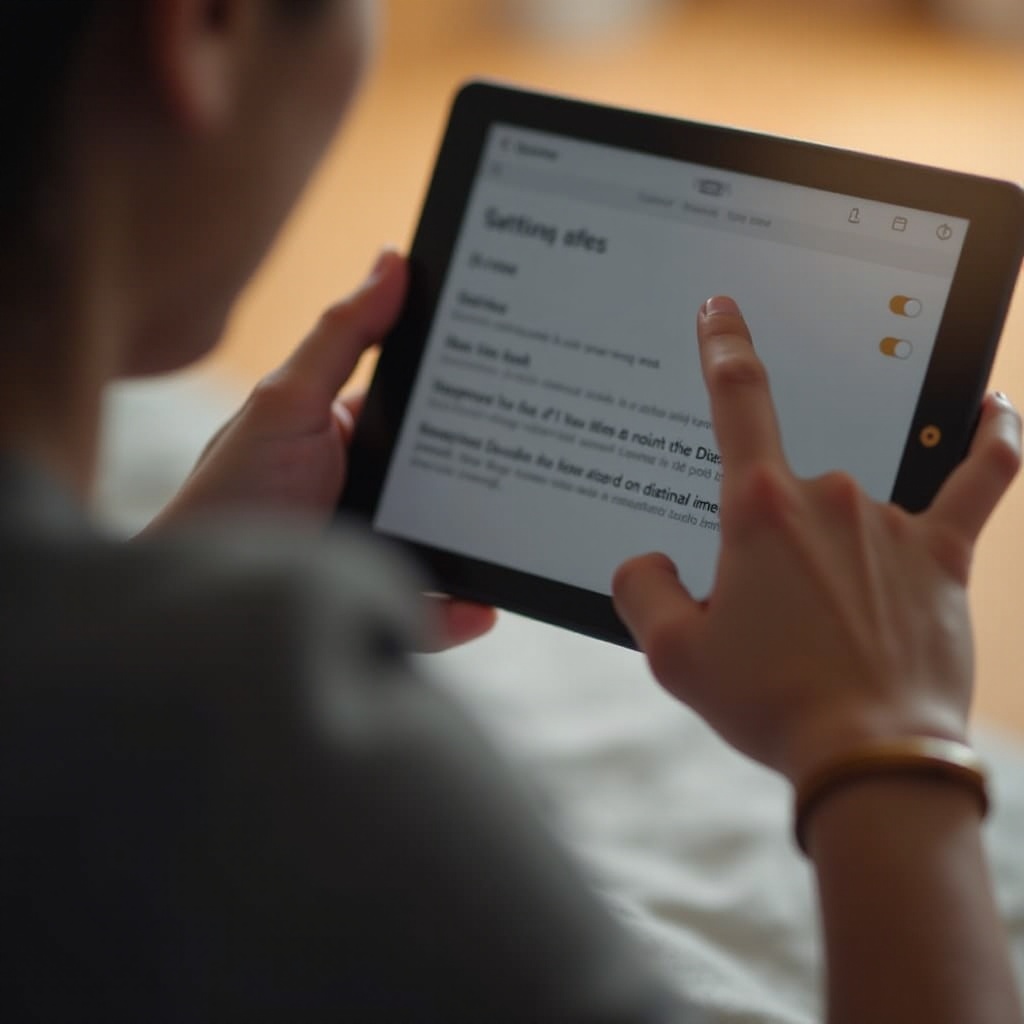
Powody do usunięcia Paska Odkrywania
Zalety czystszego interfejsu
Usunięcie Paska Odkrywania skutkuje czystszym, bardziej przejrzystym ekranem głównym. Tworzy to estetycznie przyjemny interfejs, który pozwala użytkownikom na łatwy dostęp do ich aplikacji i funkcji. Użytkownicy doceniają możliwość interakcji z tabletem bez zakłóceń niechcianymi treściami.
Wpływ na wydajność urządzenia
Choć subtelny, Pasek Odkrywania może wpływać na wydajność, gdyż ciągle aktualizuje treść. Jego wyłączenie może zwiększyć prędkość i responsywność urządzenia, przyczyniając się do płynniejszego i bardziej efektywnego korzystania. Ten wgląd skłania nas do rozważenia, czy usunięcie lub alternatywne dostrojenie mogłoby lepiej pasować do Twoich potrzeb.

Krok po kroku przewodnik usuwania Paska Odkrywania
Sprawdzanie zgodności urządzenia
Upewnij się, że Twój tablet Fire jest zgodny z usunięciem Paska Odkrywania. Zazwyczaj modele z aktualnymi wersjami Fire OS oferują tę funkcję. Możesz sprawdzić wersję oprogramowania swojego urządzenia w ‘Opcjach urządzenia’ w ustawieniach.
Nawigowanie w ustawieniach
- Uruchom aplikację Ustawienia na swoim tablecie Fire.
- Przewiń do ‘Opcji urządzenia’.
- Dotknij ‘Ekran główny i biblioteka’, aby uzyskać dostęp do ustawień ekranu głównego.
Wyłączanie Paska Odkrywania
- W sekcji Ekran główny i biblioteka znajdź przełącznik ‘Pokaż Odkrywaj’.
- Wyłącz go, aby usunąć Pasek Odkrywania z ekranu głównego.
- Uruchom tablet ponownie, aby w pełni wdrożyć zmiany.
Z deaktywowaniem Paska Odkrywania ekran główny powinien być wolny od bałaganu. Jeżeli te kroki nie mają zastosowania, alternatywne dostosowanie wciąż może oferować ulepszenia.
Alternatywy personalizacji, gdy usunięcie nie jest możliwe
Gdy bezpośrednie usunięcie nie jest wspierane, alternatywne środki mogą wciąż poprawić komfort użytkowania.
Wykorzystanie nakładek zewnętrznych
Rozważ zastosowanie nakładek zewnętrznych z Amazon Appstore, aby bardziej spersonalizować interfejs. Często oferują one dodatkowe opcje dostosowywania, które mogą pomóc ominąć lub zminimalizować wpływ Paska Odkrywania.
Dostępność poprawek i hacki
- Używaj funkcji dostępności, aby ograniczyć rozpraszanie.
- Dostosuj ustawienia urządzenia, takie jak jasność i układ, aby osiągnąć prostszy, bardziej przyjazny interfejs.
Opowieści użytkowników i doświadczenia
Słuchanie innych użytkowników może dostarczyć wglądu i pewności przy dokonywaniu zmian na własnym urządzeniu.
Wglądy z społeczności użytkowników
Członkowie społeczności tabletów Fire często dzielą się swoimi strategiami i wskazówkami dotyczącymi personalizacji na forum i w mediach społecznościowych. Wielu wyraża satysfakcję po usunięciu lub dostosowaniu Paska Odkrywania, zauważając poprawę użyteczności i wydajności urządzenia.
Scenariusze z życia wzięte
Jeden z użytkowników opisał znaczny wzrost produktywności po eliminacji Paska Odkrywania, wspominając o mniejszej liczbie rozproszeń i łatwiejszej nawigacji. Inny zauważył poprawę żywotności baterii, potwierdzając wpływ personalizacji na ogólną wydajność urządzenia.
Podsumowanie
Możliwość usunięcia Paska Odkrywania zwiększa użyteczność tabletu Fire, oferując niezaśmiecony interfejs i potencjalnie zwiększając wydajność. Niezależnie od tego, czy bezpośrednio usuniemy pasek, czy skorzystamy z alternatywnych rozwiązań, personalizacja tabletu może znacznie poprawić komfort użytkowania, gwarantując, że urządzenie spełnia Twoje spersonalizowane potrzeby i preferencje.
Najczęściej Zadawane Pytania
Czy usunięcie paska Discover może wpłynąć na wydajność urządzenia?
Usunięcie paska Discover może nieznacznie poprawić wydajność poprzez zmniejszenie liczby procesów w tle, co prowadzi do bardziej płynnego doświadczenia użytkownika.
Czy można ponownie zainstalować pasek Discover po jego usunięciu?
Tak, możesz ponownie włączyć pasek Discover, odwracając zmianę ustawień, co pozwoli ci ponownie uzyskać dostęp do jego sugestii.
Czy istnieje ryzyko związane z usunięciem paska Discover?
Wyłączenie paska Discover nie wiąże się z żadnym ryzykiem dla twojego urządzenia. Jest to zmiana odwracalna, która wpływa jedynie na wizualny układ twojego ekranu głównego.
